
Os problemas con traballo de rede atópanse en cada proxecto de rede principal. Tales problemas non pasaron por lado e Steam - un servizo popular de distribución dixital de xogos e unha plataforma para comunicarse entre os xogadores. Un dos problemas frecuentes que enfrontan aos usuarios deste sitio é a incapacidade de conectarse á rede. Os motivos da súa aparencia poden ser varios. A continuación, consideralos e métodos de decisión.
Causas de conectar problemas
As opcións para a orixe do problema serán desmontadas en orde da frecuencia de ocorrencia - desde o máis común ata relativamente raro.Motivo 1: Problemas coa conexión a Internet
O primeiro que hai que comprobar é se ten internet en todo. Isto pódese definir pola icona de conexión de rede na esquina inferior dereita de Windows. Se non hai iconas adicionais situadas preto del, é máis probable que todo estea ben. Pero non será superfluo abrir un par de sitios diferentes no navegador e mirar a velocidade da súa descarga. Se todo funciona rapidamente, isto significa que o problema non está relacionado coa súa conexión a Internet.
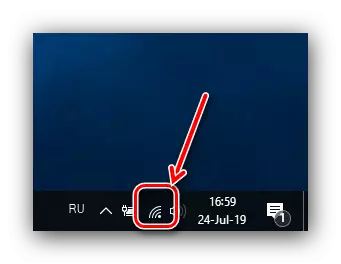
Se a icona de estado de conexión ten designacións adicionais en forma de triángulo amarelo cunha marca de exclamación ou unha cruz vermella, o problema está na conexión a Internet. Debes tratar de tirar o cable de conexión a Internet desde a computadora ou o enrutador e pegalo de volta. Un reinicio do equipo e enrutador, e tamén pode axudar unha computadora. Se estas accións non axudan, paga a pena poñerse en contacto co soporte técnico do seu provedor, porque o problema pode estar ao lado da empresa que ofrece servizos de acceso a Internet.
Causa 2: servidores MALLING
Non é necesario pasar a accións decisivas de inmediato - quizais un problema de conexión está asociado con servidores non traballadores de vapor. Ocorre periódicamente: os servidores van á prevención, poden ser sobrecarregados en conexión co lanzamento dun novo xogo popular, que todos queren descargar ou simplemente pode fallar o sistema. Pode comprobar o estado do servizo usando algúns sitios, como o estado de vapor non oficial.
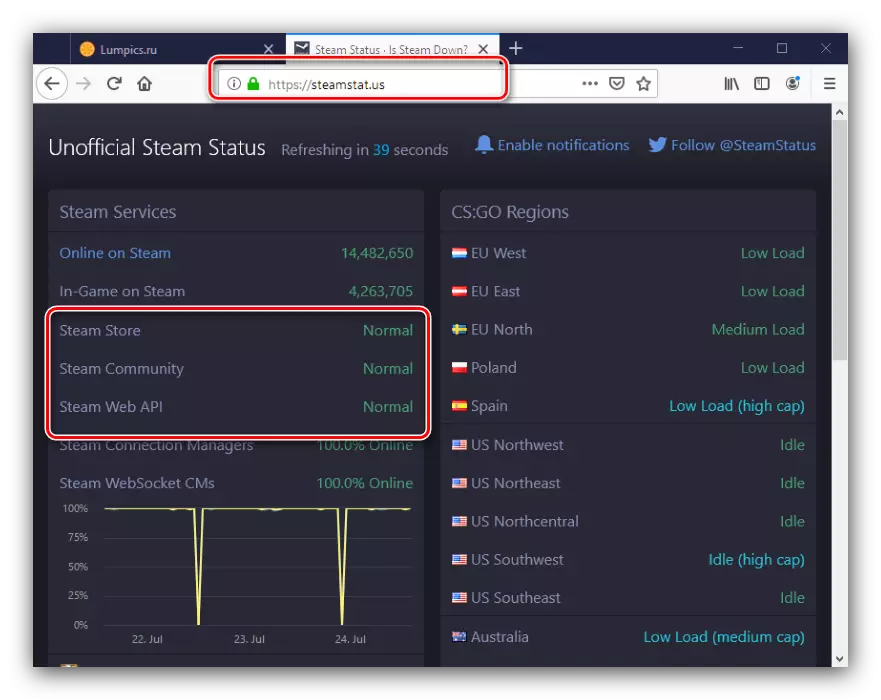
Se o servizo mostra a presenza de problemas, espera 1-2 horas e, a continuación, tente conectarse a vapor de novo. Normalmente, durante este tempo, os empregados de Steam resolven todos os problemas asociados coa falta de acceso ao sitio para os usuarios. Se non hai conexións despois de moito tempo (4 horas ou máis), o problema é máis probable ao teu lado. Volvamos á seguinte razón pola súa ocorrencia.
Causa 3: ficheiros de configuración danados
O cartafol cun verso ten varios ficheiros de configuración que poden interferir co funcionamento normal de Steam. Estes ficheiros deben ser eliminados e ver se debe iniciar sesión na conta despois diso.
- Vaia ao cartafol de ficheiros de aplicación: busque a etiqueta Steam no "Escritorio", seleccione-lo, prema co botón dereito e seleccione "Abrir a localización do ficheiro".

Tamén pode usar a transición sinxela usando o Explorador de Windows: abra e introduza a ruta á barra de enderezos:
C: \ Program Files (x86) \ Steam
Se no canto do disco C: Steam instalado noutra sección ou unidade, cómpre introducir a carta.
- A continuación, busque os seguintes ficheiros no catálogo e elimínaos permanentemente coa combinación de tecla Maiús + del:
ClientRegistry.Blob.
Steam.dll.
- Despois de eliminar, reiniciar Steam e tentar introducir a súa conta. Steam restaurará automaticamente, ou mellor devandito, estes ficheiros volverán a crear, polo que non pode ter medo aos trastornos do programa usando un método similar.
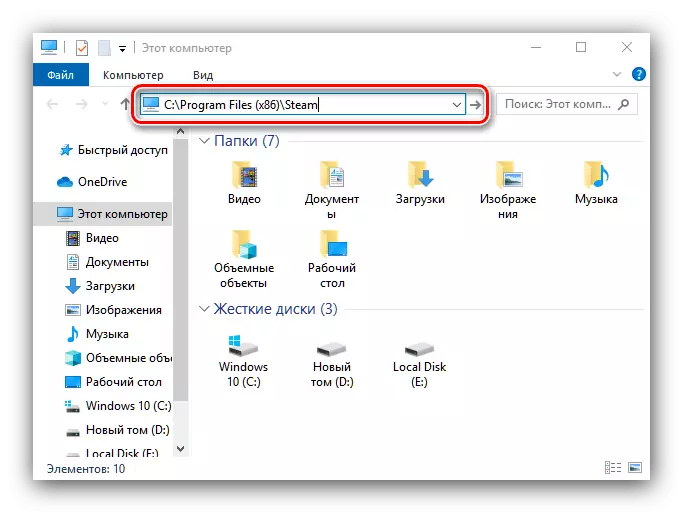

Se non axuda, continúa.
Causa 4: Firewall de Windows ou Antivirus
É posible que o acceso a Internet estea solapado con Windows Firewall ou Antivirus instalado no seu computador.
- No caso do antivirus, cómpre eliminar a vapor da lista de programas prohibidos se está presente alí.
Ler máis: Como engadir un ficheiro e / ou programa de excepción antivirus
- O método de acceso universal para firewall - a través do "Panel de control". Chama ao "Executar" cunha combinación de ferramenta Win + R e, a continuación, introduza o comando de control e faga clic en Aceptar.
- No modo de visualización de grandes iconas (pode cambiar do menú despregable na esquina superior dereita), busque o firewall de Windows Defender e faga clic nel.
- No menú esquerdo, faga clic sobre os "Permisos de interacción co anexo" e vaia a el.
- Coloca na lista de aplicacións, a posición "Steam" e comproba se a caixa de verificación está colocada en fronte.

Se a posición está marcada, todo está ben, está permitido o traballo da aplicación e a causa do problema no outro.

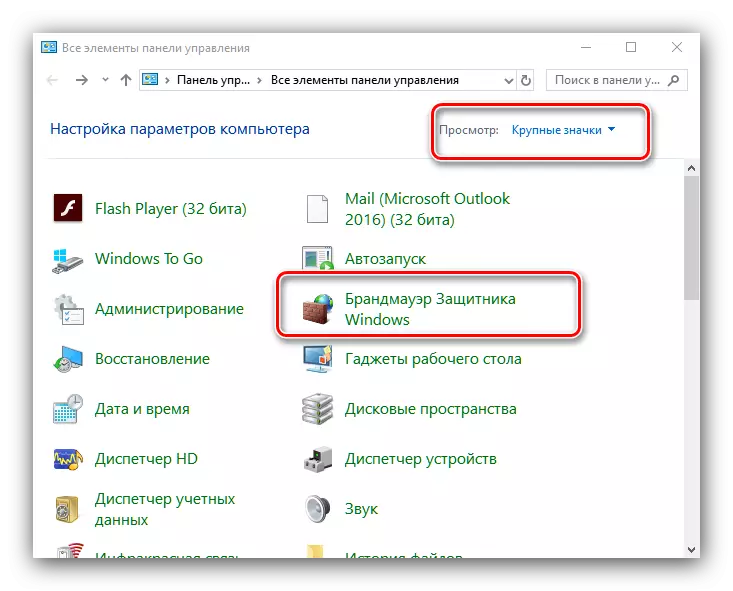

Causa 5: danos ao cliente
Nalgúns casos, a causa do problema pode ser danada os ficheiros do programa por culpa do usuario ou debido á actividade do malware. A única opción para eliminar este problema é a eliminación completa do cliente de Steam seguido de instalalo de novo.Le máis:
Como eliminar Steam
Instalación de vapor no ordenador
Unha posible causa de danos nos datos pode estar fóra de orde do disco duro da computadora, polo que se hai signos de tal problema, ten sentido transferir o cartafol de estimulación a outra unidade física.
Lección: Transferencia de vapor a outro disco
Conclusión
Revisamos as principais razóns polas que a conexión de vapor pode non funcionar e describiu os métodos de resolución de problemas. Como podes ver, desfacerse deste problema é bastante sinxelo.
